Win11蓝牙驱动怎么更新? Win11升级蓝牙驱动程序的图文教程
Win11怎么升级蓝牙驱动程序?电脑蓝牙驱动版本太低,可能会影响蓝牙设备的正常使用,这篇文章将以Win11系统为例,给大家带来的电脑蓝牙驱动更新方法。

1、首先,按键盘上的 Win + X 组合键,或右键点击任务栏上的Windows开始图标,在打开的隐藏菜单项中,选择设备管理器;

2、设备管理器窗口,找到并点击展开网络适配器,然后右键点击Bluetooth Device (Personal Area Network),在打开的菜单项中,选择属性;

3、Bluetooth Device (Personal Area Network) 属性窗口,选择驱动程序选项卡,然后点击下面的更新驱动程序;

4、更新驱动程序 -Bluetooth Device (Personal Area Network) 窗口,可以选择自动搜索最新的驱动程序,也可以选择浏览我的电脑以查找驱动程序;

5、这时候Win11系统,会自动将蓝牙驱动更新到最新版本,完成后,点击关闭即可;

最后,如果电脑蓝牙驱动出现问题,或需要更新,也可以使用第三方的驱动程序,比如驱动总裁。

以上就是Win11升级蓝牙驱动程序的图文教程,希望大家喜欢,请继续关注脚本之家。
相关推荐:
win11怎么连接蓝牙鼠标? 蓝牙鼠标第一次连接电脑的操作方法
win11已连接的蓝牙设备怎么删除? win11蓝牙设备删除方法
Windows11怎么添加蓝牙设备? win11搜索蓝牙设备的技巧
相关文章

win11蓝牙耳机已连接电脑仍外放怎么办?仍外放三种解决方法
这篇文章主要介绍了win11蓝牙耳机已连接电脑仍外放怎么办?仍外放三种解决方法的相关资料,需要的朋友可以参考下本文详细解决方法。2022-03-22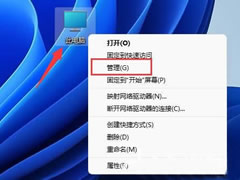 这篇文章主要介绍了win11蓝牙驱动怎么更新?win11蓝牙驱动更新方法的相关资料,需要的朋友可以参考下本文详细内容介绍。2022-03-22
这篇文章主要介绍了win11蓝牙驱动怎么更新?win11蓝牙驱动更新方法的相关资料,需要的朋友可以参考下本文详细内容介绍。2022-03-22 这篇文章主要介绍了win11怎么连接蓝牙设备?win11连接蓝牙设备操作方法的相关资料,需要的朋友可以参考下本文详细操作方法。2022-03-21
这篇文章主要介绍了win11怎么连接蓝牙设备?win11连接蓝牙设备操作方法的相关资料,需要的朋友可以参考下本文详细操作方法。2022-03-21
win11蓝牙鼠标经常性掉线怎么解决?蓝牙鼠标经常性掉线的解决方法
这篇文章主要介绍了win11蓝牙鼠标经常性掉线怎么解决?蓝牙鼠标经常性掉线的解决方法的相关资料,需要的朋友可以参考下本文详细解决方法。2022-03-21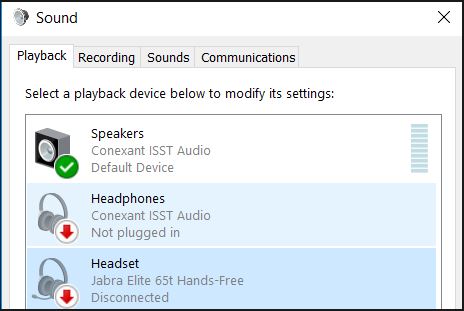 Win11系统的蓝牙耳机总是频繁断开连接怎么办?下面脚本之家之家小编给大家详细介绍Win11系统的蓝牙耳机总是频繁断开连接的修复教程,希望大家喜欢2022-03-04
Win11系统的蓝牙耳机总是频繁断开连接怎么办?下面脚本之家之家小编给大家详细介绍Win11系统的蓝牙耳机总是频繁断开连接的修复教程,希望大家喜欢2022-03-04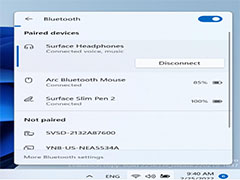
Win11 预览版 22563 新功能:快速设置菜单中管理蓝牙设备,连接、断开
本文为大家带来了Win11 预览版 22563 新功能:快速设置菜单中管理蓝牙设备,连接、断开、查看电量,感兴趣的朋友一起看看吧2022-02-26Win11蓝牙耳机没有声音怎么办?Win11蓝牙耳机已配对没声音解决方法
最近有网友反映Win11蓝牙耳机没有声音怎么办?本文就为大家带来了Win11蓝牙耳机已配对怎么没声音解决方法,需要的朋友一起看看吧2022-02-18
Win11蓝牙耳机断断续续怎么办?Win11蓝牙耳机断断续续的解决方法
Win11蓝牙耳机断断续续怎么办?本文就为大家带来了Win11蓝牙耳机断断续续的解决方法,需要的朋友一起看看吧2022-01-06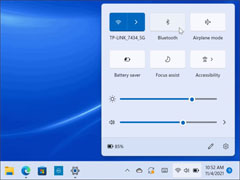 如何在Windows11中连接和管理蓝牙设备?本文为大家带来了Windows11中连接和管理蓝牙设备教程,感兴趣的朋友一起看看吧2021-11-19
如何在Windows11中连接和管理蓝牙设备?本文为大家带来了Windows11中连接和管理蓝牙设备教程,感兴趣的朋友一起看看吧2021-11-19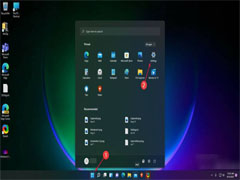
为什么蓝牙在 Windows 11 中不起作用?Win11中蓝牙不起作用的解决方法
为什么蓝牙在 Windows 11 中不起作用?今天小编就为大家带来了详细的解决方法,需要的朋友可以一起看看2021-09-16




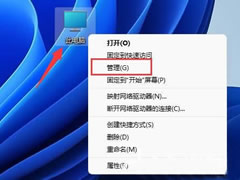


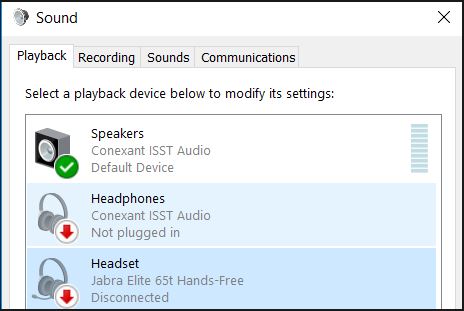
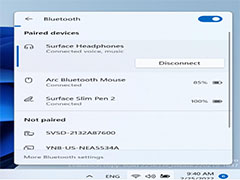

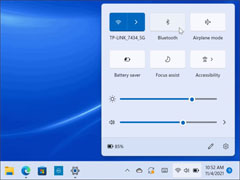
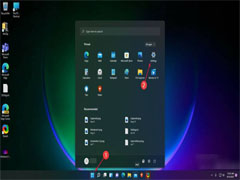
最新评论